
- •Единая автоматизированная система делопроизводства и контроля мчс России (web-версия ас «Делопроизводство»)
- •Руководство пользователя
- •11632648.425250.0913.И3 Содержание
- •Авторизация пользователя
- •Смена пароля
- •Регистрация документов
- •Обозначения
- •Функции главного окна
- •Поиск документов
- •Параметры поиска
- •Значения по умолчанию
- •Регистрация нового документа
- •Просмотр и редактирование карточки документа
- •Электронный образ документа
- •Списание документа в дело
- •Ркк и отчет по исполнению документа
- •Журналы учета входящих и исходящих документов
- •Отчеты по статистике
- •Контроль исполнения
- •Функции главного окна
- •Поиск резолюций
- •Отмеченные резолюции
- •Ввод информации о ходе исполнения
- •Ввод информации об исполнителях
- •Отчеты по исполнению
- •Перечень заданий, не снятых с контроля
- •Перечень плановых и оперативных мероприятий
- •К аппаратному совещанию
- •Статистика
- •Исполнительская дисциплина по подразделениям
- •Добавление документов
- •Просмотр информации о документе
- •Регистрационная карточка
- •Отчет о ходе исполнения документа
- •Документы подразделения
- •Обозначения
- •Функции главного окна
- •Поиск документов
- •Поиск документов
- •Расширенный поиск документов
- •Регистрация нового документа
- •Регистрация экземпляра документа
- •Просмотр и редактирование карточки документа
- •Обращения граждан
- •Функции главного окна
- •Поиск документов
- •Регистрация нового документа
- •Корпоративные папки
- •Папки для ркк
- •Функции главного окна папки
- •Добавление документа в папку
- •Просмотр и редактирование ркк документа
- •Добавление документа
- •Свойства документа
- •Режимы просмотра фотодокументов
- •Проекты документов
- •Функции главного окна
- •Регистрация нового проекта документа
- •Описание
- •Создание электронного образа документа
- •Редактирование (просмотр) проекта документа
- •Поиск проекта по заданным параметрам
- •Настройка параметров "по умолчанию"
- •Редактирование электронного образа документа
- •Помещение проекта документа в корпоративные папки
- •Проекты резолюций
- •Экспедиционная обработка документов
- •Обработка входящих документов
- •Функции
- •Добавление документа
- •Редактирование документа
- •Поиск документов
- •Настройка счетчика порядковых номеров
- •Обработка нерегистрируемых документов
- •Функции главного окна
- •Добавление документа
- •Редактирование документа
- •Поиск документов
- •Настройка счетчика порядковых номеров
- •Печать журнала документов
- •Формирование реестров рассылки исходящих документов
- •Функции главного окна
- •Создание реестра
- •Добавление пакета
- •Формирование списков рассылки
- •Добавление по списку рассылки
- •Удаление пакета
- •Печать реестра
- •Формирование реестров рассылки внутренних документов
- •Функции главного окна
- •Создание реестра
- •Добавление пакета в реестр
- •Просмотр/редактирование пакета
- •Печать реестра
- •Поиск дел
- •Добавление дела
- •Описание
- •Дополнительно
- •Документы
- •Редактирование дела
- •Печать отчетов
- •Описи дел
- •Функции главного окна
- •Поиск описей
- •Добавление описи
- •Описание
- •Редактирование описи
- •Печать описи
- •Акты об уничтожении
- •Функции главного окна
- •Поиск актов
- •Добавление акта
- •Редактирование акта
- •Печать акта
- •Карточка документа
- •Закладки
- •Закладка "Описание"
- •Закладка "Отношения"
- •Закладка "Резолюции"
- •Закладка "Связи"
- •Первичные документы
- •Вторичные документы
- •Закладка "Командировки"
- •Функции
- •Задание значений по умолчанию
- •Система автоматической нумерации документов
- •Резолюция
- •Просмотр и редактирование атрибутов резолюции
- •Формирование текста резолюций
- •Печать карточки резолюции
- •Ведение организаций и подразделений
- •Порядок работы
- •Организации и подразделения
- •Добавление подразделений и организаций
- •Атрибуты подразделений и организаций
- •Поиск подразделений и организаций
- •Сотрудники
- •Добавление нового сотрудника
- •Редактирование карточки сотрудника
- •Редактирование карточки пользователя
- •Составление штатного расписания
- •Передача дел другому сотруднику
- •Справочник "Человек"
- •Задание сведений о человеке
- •Закладка "Работа"
- •Персональные справочники
- •Справочник организаций
- •Справочник сотрудников
- •Главная страница
- •Функции главного окна
- •Настройка главного окна
- •Добавление информера
- •Перемещение информера
- •Настройка параметров информера
- •Информеры
- •Информер "Поручения"
- •Функции информера
- •Информер "На контроле"
- •Функции информера
- •Информер "Информационно-справочный модуль"
- •Поиск документов
- •Функции списка документов
- •Поиск организаций
- •Функции информера
- •Общие правила работы с окнами программы
Добавление по списку рассылки
Добавление пакетов по списку рассылки
начинается так же, как рассмотренное
выше добавление одиночного пакета:
нажимаете кнопку в окне реестра кнопку
![]() ,
в первом окне (рис. 85) вводите номера
документов, переходите ко второму окну
(рис. 86) и здесь не задаете получателя,
а щелкаете ссылкуПо
списку рассылки(рис. 91).
,
в первом окне (рис. 85) вводите номера
документов, переходите ко второму окну
(рис. 86) и здесь не задаете получателя,
а щелкаете ссылкуПо
списку рассылки(рис. 91).
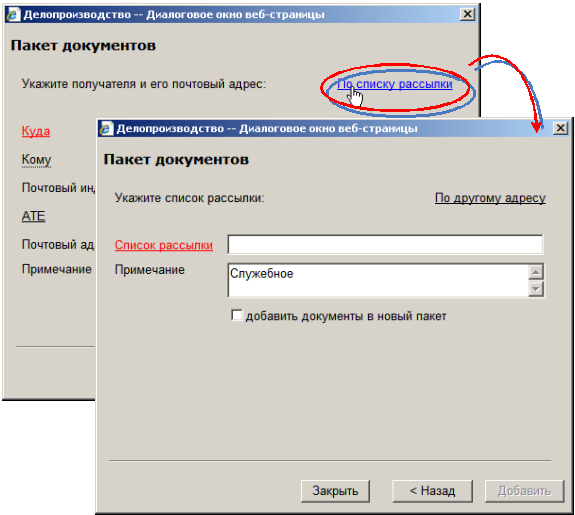
рис. 91
В поле Список рассылкивыбираете список рассылки и нажимаете кнопку "Добавить". В результате в реестр будет добавлена группа пакетов с одними и теми же документами для каждого адресата из выбранного списка рассылки.
Здесь флаг добавить документы в новый пакетимеет то же назначение, что и при добавлении одиночного пакета – он предотвращает слияние пакетов с одинаковыми получателями в один пакет.
Удаление пакета
В окне (рис. 84) выберите курсором пакет
и нажмите кнопку
![]() в панели инструментов окна. В ответ на
запрос программы подтвердите необходимость
удаления, нажав кнопку ОК окна запроса.
в панели инструментов окна. В ответ на
запрос программы подтвердите необходимость
удаления, нажав кнопку ОК окна запроса.
Просмотр/редактирование пакета
В окне (рис. 84) выберите курсором пакет
и нажмите кнопку
![]() в панели инструментов окна. Откроется
окно, изображенное на рис. 85. Выполните
редактирование атрибутов пакета и
сохраните результат, нажав кнопку
"Сохранить" окна.
в панели инструментов окна. Откроется
окно, изображенное на рис. 85. Выполните
редактирование атрибутов пакета и
сохраните результат, нажав кнопку
"Сохранить" окна.
Просмотр/редактирование реестра
В главном окне модуля (рис. 83) выберите
курсором реестр и нажмите кнопку![]() в панели инструментов окна. Откроется
окно редактирования реестра (рис. 84).
Выполните редактирование реестра и
сохраните результат, нажав кнопку
"Сохранить" окна.
в панели инструментов окна. Откроется
окно редактирования реестра (рис. 84).
Выполните редактирование реестра и
сохраните результат, нажав кнопку
"Сохранить" окна.
Поиск реестра
Окно поиска (рис. 92) открывается/закрывается
нажатием кнопки
![]() в панели инструментов главного окна
модуля (рис. 83). Задайте параметры поиска
и выполните поиск, нажав кнопку "Найти".
в панели инструментов главного окна
модуля (рис. 83). Задайте параметры поиска
и выполните поиск, нажав кнопку "Найти".

рис. 92
При поиске по номеру (поля Номер реестраиНомер документа) можно вместо точного номера использовать маску, например,*27 или?27(поиск по номерам, заканчивающимся на 27).
Удаление реестра
В главном окне модуля (рис. 83) установите
курсор на удаляемый реестр и нажмите
кнопку
![]() в панели инструментов окна. В ответ на
запрос программы подтвердите необходимость
удаления, нажав кнопку ОК окна запроса.
в панели инструментов окна. В ответ на
запрос программы подтвердите необходимость
удаления, нажав кнопку ОК окна запроса.
Настройка счетчика номеров
Номер, который автоматически присваивается реестру при добавлении (рис. 84, поле Номер), рассчитывается при помощи счетчика порядковых номеров. Счетчик увеличивается на единицу каждый раз, когда пользователь добавляет новый реестр. В начале года счетчик обнуляется.
Текущее значение – номер последнего добавленного реестра – хранится в счетчике и может быть изменено.
Для того чтобы изменить текущий номер
следует щелкнуть в панели инструментов
главного окна (рис. 83) кнопку
![]() ,
в открывшемся окне (рис. 93) задать нужное
значение текущего номера и нажать кнопку
"Сохранить".
,
в открывшемся окне (рис. 93) задать нужное
значение текущего номера и нажать кнопку
"Сохранить".
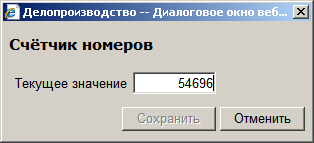
рис. 93
При добавлении следующего реестра ему будет назначен номер, на единицу больше заданного.
Печать реестра
В главном окне модуля (рис. 83) установите
курсор на реестр и нажмите кнопку
![]() в панели инструментов окна. Отчет по
выбранному реестру будет сформирован
и выведен в окнеMSWord.
в панели инструментов окна. Отчет по
выбранному реестру будет сформирован
и выведен в окнеMSWord.
Формирование реестров рассылки внутренних документов
Формирование реестров рассылки внутренних документов выполняется на закладке "Реестры внутренней рассылки" главного окно модуля "Экспедиционная обработка" (рис. 94).

рис. 94
